本文被少数派精选:点此查看
我一直有考虑如何选择一个无可挑剔的 PDF 应用,这也许是一个强迫症的自我修养,因为总想以一个优美、简洁、全能的应用完成作业。如果你觉得 CAJ Viewer 等即能满足需求,而且没有感到任何不妥,那么本文可能并不适合您。
经过一番思考,我选择了 Adobe Acrobat、PDF Expert、PDFelement 三者进行横向分析。Adobe Acrobat 是鼻祖,谈到 PDF 就不能绕过它;PDF Expert 是 macOS 上最受欢迎的 PDF 应用,其为 Mac App Store 编辑精选、2015 年最佳应用、收费应用冠军;PDFelement 是我 之前推荐 的全能型应用,其开发者最近向我约了一份稿《Adobe Acrobat VS PDFelement》并愿意支付稿费,我愉快地接受了约稿,但拒绝了稿费,虽然 PDFelement 是我欣赏的应用,也解决了我遇到的一些问题,可我写文章一向是基于个人喜好的公正,暂时不需要稿费来改善生活。当然我很乐意再次推荐 PDFelement,因为新版 PDFelement 是参与活动所赠……
本文以两份中文 PDF 文件为例,平台为 macOS,其中 Adobe Acrobat、PDFelement 也提供 Windows 版本。福昕阅读器 macOS 版本的功能较为基础,在 Windows 下虽然很强大,比如有一些插件,但因其个人用户免费的策略也难免会有欠缺美感的广告,这也是福昕没有入选本文的原因,其他应用如预览、Skim 等要么功能太基础,要么美感不够,如果还有别的令人惊艳的 PDF 应用还望告知。本文选取的应用均是个人认为的代表之作,目的是彻底解决 PDF 的相关问题,也让自己少一个密切关注的问题。
价格
免费的优秀应用实在太少,绝大多数 PDF 免费应用更是让我难以忍受,较好的免费应用比如福昕也有致命缺点,比如 macOS 版无法编辑 PDF。原来我倾向于使用免费应用,现在倾向于使用相对便宜的收费应用,如 Parallel Desktop 这类难以替代的应用也只能忍痛掏钱。Adobe Acrobat、PDF Expert、PDFelement 在低需求下可以相互替代,但这三者的原本定价都不便宜,还好有中国特价、周年庆、教育优惠、代理商城优惠,也可关注赠码活动。比如 PDF Expert 官方十周年五折优惠与教育优惠叠加后约 101 元,这只是特殊时期的价格。
Adobe Acrobat
官网价格:标准版约 ¥ 2018 & 专业版约 ¥ 3030
官网教育优惠:专业版约 ¥ 1077
PDF Expert
Mac App Store 价格:¥ 396
中国官网特价:¥ 139.99
数码荔枝商城:¥ 129
PDFelement
Mac App Store 价格:标准版 ¥ 198 & 专业版 ¥ 648
中国官方特价:标准版 ¥ 199 & 专业版 ¥ 299
数码荔枝商城:标准版 ¥ 129 & 专业版 ¥ 199
翻页软件商城:标准版 ¥ 129 & 专业版 ¥ 199
PDF Expert 也有教育优惠,但还没有中国官网便宜,在中网并没有教育优惠入口。PDFelement 也可以申请批量教育优惠许可证,我所使用的大多数应用,其开发者都提供教育优惠(独立开发者一般没有),通常优惠五折,甚至免费。而且,虽然我所购应用均为自费,但再给我一次机会的话,我会考虑找导师报销…… 相当不满意目前的报销制度,比如不能开发票的小东西,积少成多也是一笔巨款。如果我做导师,会想办法解决学生的一切学术所需之费用,包括正版软件、无法开具发票的物品与部分话费等。
界面
在界面上,三者的左面板有些区别。对 Adobe Acrobat 与 PDFelement 来说,书签是 PDF 的目录大纲;在 PDF Expert 中书签是自定义的书签,点击页面右上角的标志即可添加书签,而大纲才是目录大纲,这对阅读书籍类 PDF 相当友好。
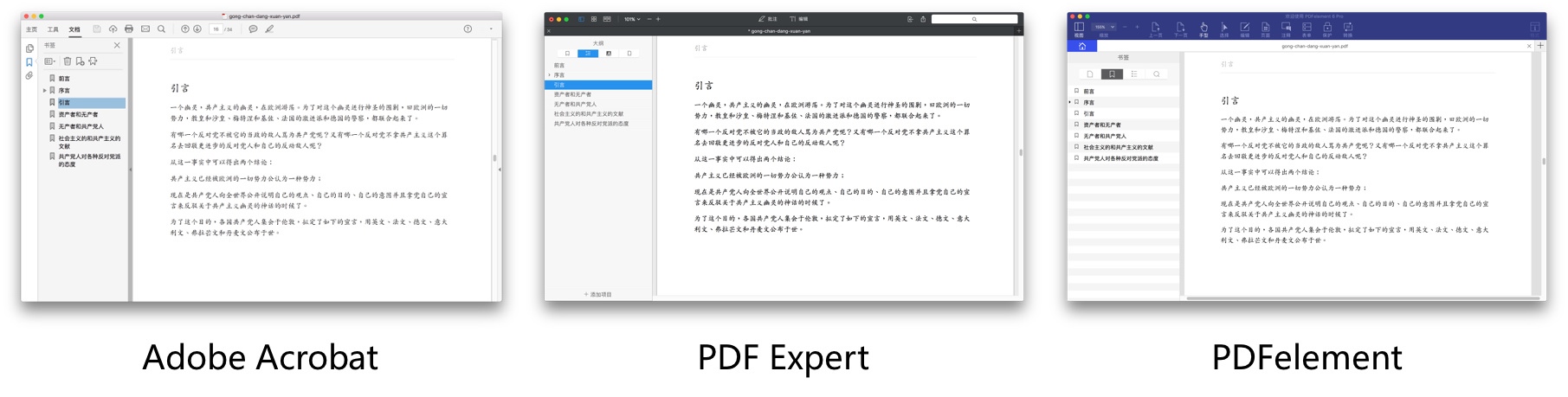
功能
Adobe Acrobat、PDF Expert、PDFelement 三者安装完毕后的大小分别约为 990 MB、37 MB、31 MB(可选 OCR 插件约为 550 MB),Acrobat 虽然庞大也确实有其强大之处。 Adobe Acrobat 可以说是超级型 PDF 应用,PDF Expert 是通用型 PDF 应用,PDFelement 是全能型 PDF 应用。
我认为的核心功能:① 阅读与批注;② 搜索;③ 可编辑;④ OCR;⑤ 云服务。在「独到之处」部分也会阐述令人耳目一新的功能,不过倒是可以先介绍 PDFelement 提供的 PDF 模版库,此处有大量免费与收费模版并划为数十分类,其中最受欢迎的简历模版还确实挺好看。
阅读与批注
在此方面,Acrobat 的表现最差,PDF Expert 的表现最令我满意,PDFelement 的表现中规中矩:
① 只有 Acrobat 不支持多标签页;
② 只有 Acrobat 不能方便地使用不同颜色批注,即使将「注释」工具打开也较为不便;
③ 放大倍数较大时,PDFelement 滑动页面的流畅度下降。
批注功能没有多少可说的内容,三者的差别较小,阅读体验方面是我关注的重点。使用快捷键快速调整视图,这是阅读方面不可或缺的重要功能,而三者的视图快捷键也略有不同:
| 缩放 | Acrobat | PDF Expert | PDFelement |
|---|---|---|---|
| 放大 | ⌘+ | ⌘+ | ⌘+ |
| 缩小 | ⌘- | ⌘- | ⌘- |
| 实际大小 | ⌘1 | 无 | ⌘1 |
| 适合宽度 | ⌘2 | ⌘9 | ⌘2 |
| 适合高度 | ⌘3 | 无 | ⌘3 |
| 适合页面 | ⌘0 | ⌘8 | ⌘4 |
当然也有些独特功能更好地服务了阅读的目的,这在细节上改善了阅读体验,也带给我惊喜,只不过 PDFelement 在此方面仅有基础功能。
Acrobat:
① 重排(⌘4),根据应用界面大小重新排列 PDF 内容,类似于多看阅读的重排效果;
② 比较文档:可显示 PDF 两个版本之间的差异,可自定义选项(如页数、内容类型)来显示比较结果。
PDF Expert:
① 拆分视图(水平 ⌘5;垂直 ⌘6):在同一页面阅览两份 PDF 文档,以左右或上下(水平或垂直)的布局;
② 缩放到 100%(⌘0):个人认为这是一个贴心的小功能;
③ 主题:有日间(⌥⌘W)、纸质(⌥⌘S)、夜间(⌥⌘N)三种模式。
搜索
搜索功能也是服务于阅读的,但考虑到这是一项关键功能,故而单独说道说道。
Adobe Acrobat、PDF Expert、PDFelement 三者中仅 PDFelement 不支持「多文档」搜索,PDF Expert 支持搜索所有打开的 PDF 文件,而 Acrobat 甚至支持搜索指定目录下的所有 PDF 文件。但在搜索时,Acrobat 滑动页面的操作变慢;PDFelement 搜索完毕才能进行操作,这是一个亟待解决的问题;而 PDF Expert 可如常使用。
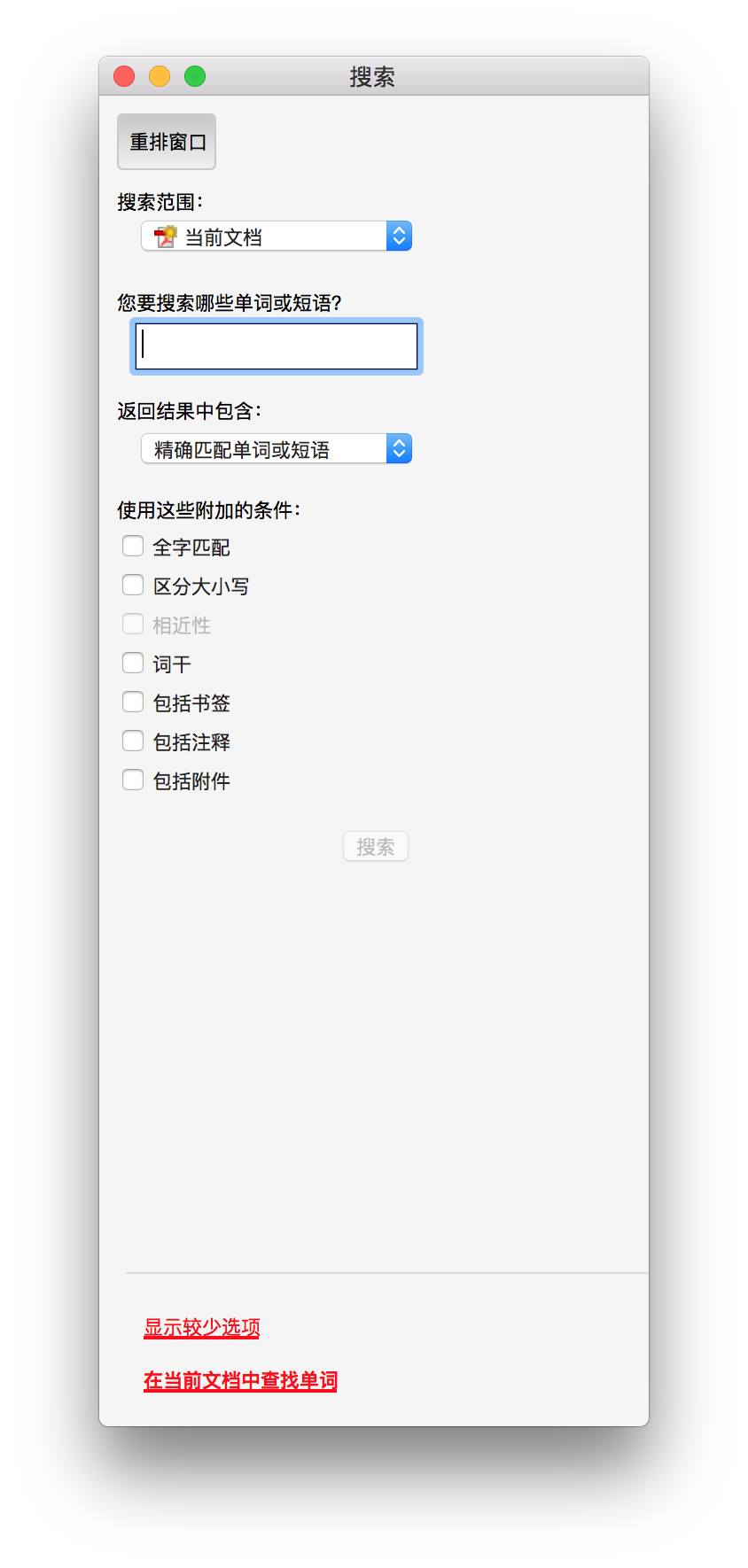
编辑
这部分没有太多可说的,三者的编辑体验类似,但 Adobe Acrobat 与 PDF Expert 都遇到了问题。Acrobat 提示当前字体不可用,转为系统字体;PDF Expert 编辑后字体发生变化。
OCR
Adobe Acrobat 支持 42 种语言,PDF Expert 不支持 OCR,PDFelement 支持 25 种语言。与其搜索功能一样,Acrobat 也可以识别多文档,PDFelement 也可。Acrobat 有一处令我满意的功能:如果文档是扫描件,试图编辑某页内容时,Acrobat 会提示是否将本页转为可编辑的文本。PDFelement 的做法是当打开扫描件时,它会提示是否进行 OCR 操作,我认为 Acrobat 的逻辑更人性化。
在识别时,Acrobat 只能选择一种语言,PDFelement 在识别文件时可以选择多语言,但若一份 PDF 中文里夹杂着少量英文的话,同时选中文、英文与只选中文也没有区别。借助 PDFelement 转换功能将 OCR 前与后的译言页面转为图像,合并如图进行比较:Acrobat 的识别效果实在是惊人,不仅识别完全准确,与原文档相比也几乎没有任何区别;PDFelement 在识别少见字体的文字方面还是力不足。
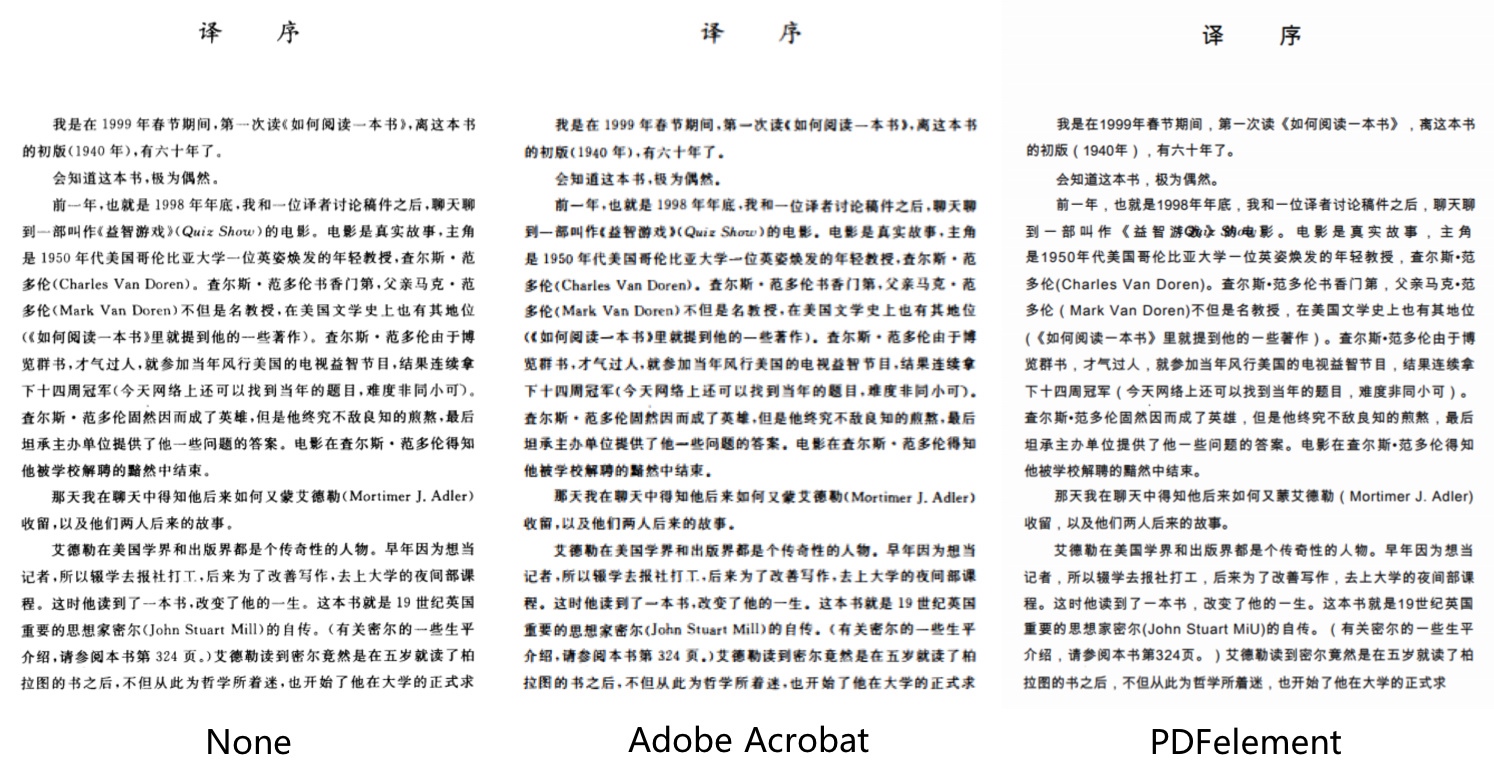
云服务
我认为桌面端并不太需要云服务,电脑上的文件管理方式削减了对云服务的需求。但不可否认的是,在没有安装云盘客户端的情况下,应用直接支持云服务还是比较便利的。Acrobat 支持 Adobe Document Cloud、Adobe Creative Cloud、Box、Dropbox、OneDrive、SharePoint 站点;PDFelement 支持 Dropbox;PDF Expert 桌面版不支持任何云服务。不过移动端的云服务支持才是最重要的部分,这方面 PDF Expert 是表现最好的,它完美地集成了 iCloud 云服务,也可以将其他云盘中的文件夹设为「同步文件夹」以保持内容的一致。
应用打分
| 项目 | 阅读与批注 | 搜索 | 编辑 | OCR | 云服务 |
|---|---|---|---|---|---|
| Acrobat | ★★★☆☆ | ★★★★★ | ★★★☆☆ | ★★★★★ | ★★★☆☆ |
| PDF Expert | ★★★★★ | ★★★★☆ | ★★★☆☆ | ☆☆☆☆☆ | ★★★★★ |
| PDFelement | ★★★★☆ | ★★★☆☆ | ★★★★★ | ★★★☆☆ | ★★★☆☆ |
独到之处
Adobe Acrobat 在批处理方面表现优异,PDF Expert 在阅读体验方面表现优异,PDFelement 在格式转换与部分批处理方面的表现优异。
Adobe Acrobat
Acrobat 的功能实在是太多,而且很细致,无愧于一款超级型 PDF 应用。如果遇到其他应用无法解决的问题,那么 Adobe Acrobat 应该可以解决,只是也许会需要高级技巧。如借助「动作向导」工具可以批量完成各类任务,甚至可以在更多动作下载一些 Actions,如 Delete all Comments、Convert PDF to PowerPoint、Convert PDF File to PS File、Optimize PDF for SEO、Find, Highlight, and Extract Words 等。如果有更复杂的需求,可以借助「JavaScript」工具完成。
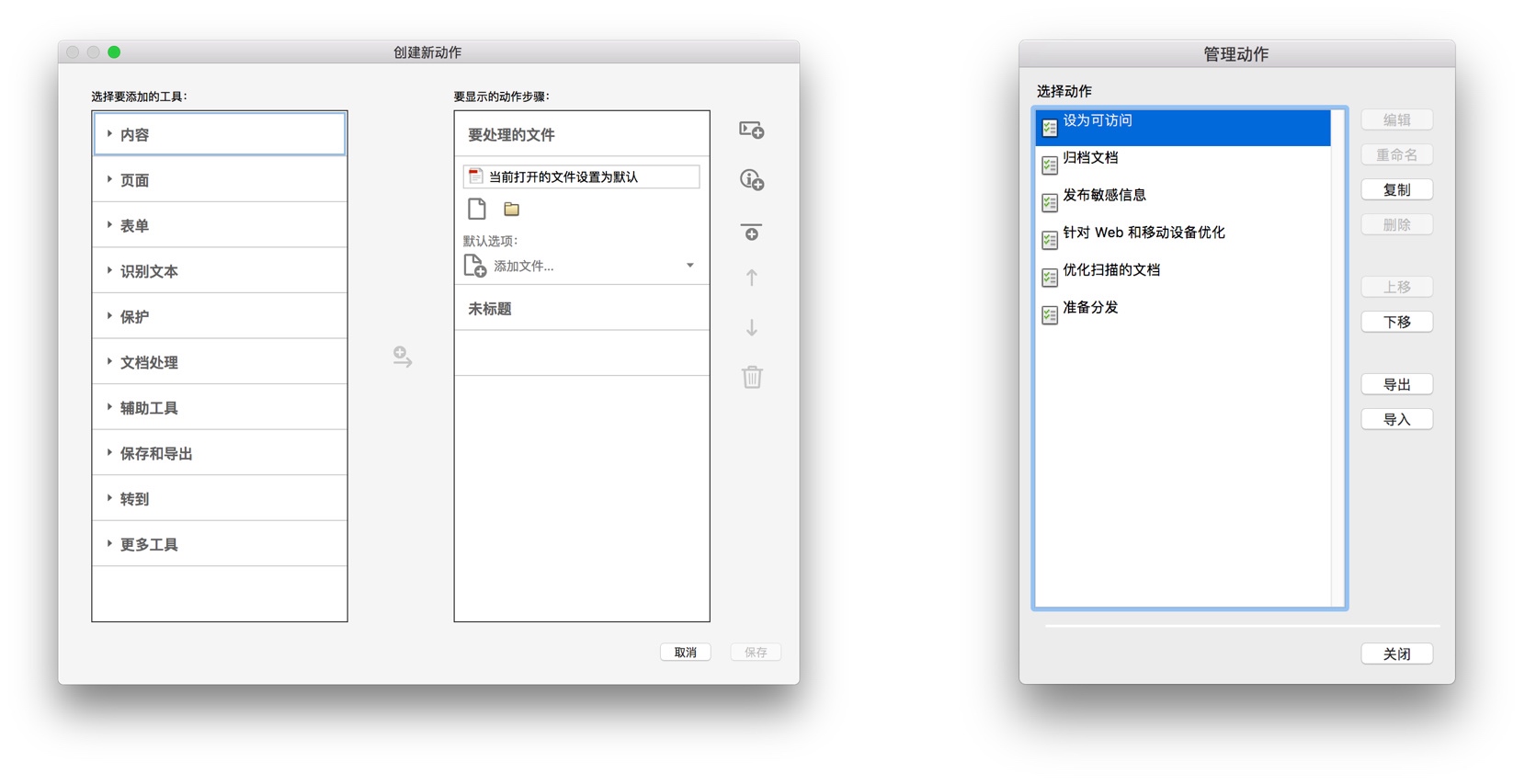
PDF Expert
PDF Expert 的功能实在是太少,但是它在阅读与批注方面的体验无人能及。可以这样说,它就是最好的 PDF 阅读器的样子。在设备协同方面做到了业界第一:Readdle Transfer 可以将 iOS 与 macOS 设备无缝连接;iOS 端云服务支持方面的工作也独树一帜,给了我完美的体验。
PDFelement
格式转换,可将 PDF 或其选定页面转为 Word、Excel、PowerPoint、图像、ePub、纯文本、Pages、Html、RTF 文件,如转换为图像就可以方便地在文章中使用。Adobe Acrobat 虽然也可完成格式转换,但过程不易,而且部分格式的转换可能需要自造轮子。
批处理功能,如批量格式转换、批量去除水印、批量数据提取等,其中「批量数据提取」功能若使用 Adobe Acrobat 就比较麻烦,PDFelemnt 的优点就在于优化了这个过程。比如,当遇到大量报名表、发票等文件,如果非 PDF 格式则使用「批量格式转换」功能将其转为 PDF 文件,那么所有 PDF 文档的结构是相同的,数据提取时选定部分区域(所有文档的区域都是相同位置)即可将所有数据提取到 Excel 表单中。在这里可以查看使用方式与效果。
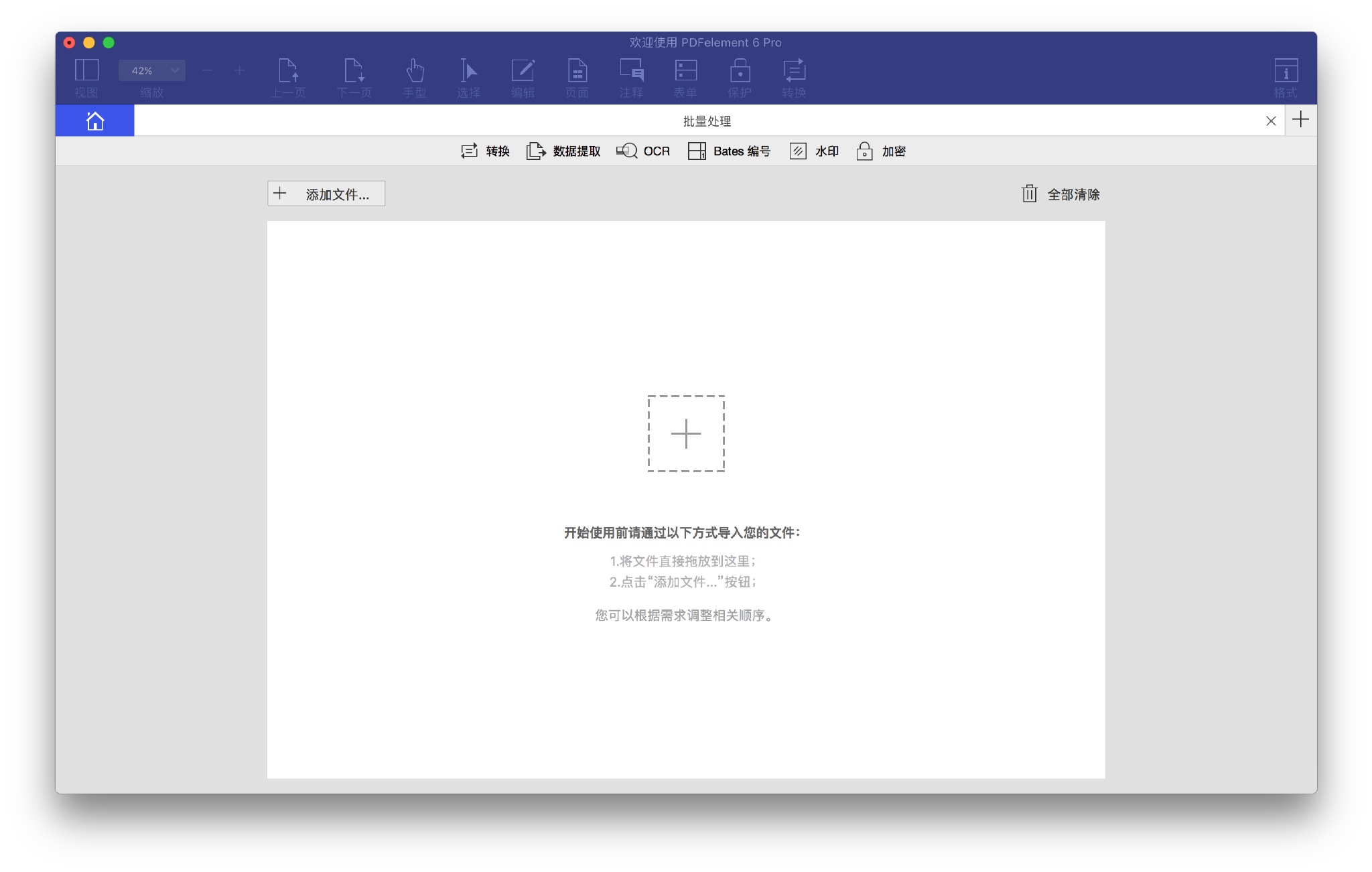
总结
Adobe Acrobat 在功能上无人能及,但阅读体验较差,价格太贵;PDF Expert 在阅读体验上独领风骚,也是最懂 Apple 风格的应用,只是缺一些专业的功能;PDFelement 则是各方面中规中矩,在批处理方面稍突出,但它没有鲜明的长短处,如果有一坐标轴,Acrobat 在最左,PDF Expert 在最右,那么 PDFelement 位于中间再稍偏右的位置。
如果只是想选择一个 PDF 阅读器的话,那么「编辑目录」的功能不可或缺,这点就将许多应用拒之门外。若要免费,似乎只能选择福昕阅读器。若要付费:
| 项目 | 阅读体验 | 功能 | 价格 |
|---|---|---|---|
| Adobe Acrobat | ★★★☆☆ | ★★★★★ | ★★☆☆☆ |
| PDF Expert | ★★★★★ | ★★★☆☆ | ★★★★☆ |
| PDFelement | ★★★★☆ | ★★★★☆ | ★★★★☆ |
① 若更追求完美的阅读体验:只能选择 PDF Expert;
② 若更在意一些专业功能,也要求较好的阅读体验:只能选择 PDFelement;
③ 若极其在意功能的完备性:只能选择 Adobe Acrobat。
天下之大,何时才会出现一款全五星的 PDF 应用?
本文应用版本:
Adobe Acrobat Pro DC 2015.006.30306 for macOS
PDF Expert 2.2.1 for macOS
PDFelement 6 Pro 6.2.0.2988 for macOS

扫一扫即可关注微信公众号
